Czy wiesz, jak zrobić screena na telefonie, gdy musisz szybko zapisać ważną informację? Smartfony mają opcję zachowywania w swojej pamięci zrzutu obrazu z całego ekranu w formie odrębnego pliku graficznego. Jest to przydatna funkcja, która pozwala błyskawicznie uchwycić to, co widzisz na wyświetlaczu.
W tym poradniku krok po kroku pokażemy Ci, jak zrobić screena na telefonie z systemem Android oraz iOS. Poznasz różne metody wykonywania zrzutów ekranu, dowiesz się, gdzie są one zapisywane, oraz jak rozwiązać typowe problemy. Niezależnie od tego, czy masz Samsunga, Xiaomi, czy iPhone’a – po przeczytaniu tego artykułu bez trudu zrobisz screena w każdej sytuacji!
Czym jest screenshot i kiedy się przydaje?
![Jak Zrobić Screena na Telefonie: Poradnik Krok po Kroku [Android i iPhone] Jak Zrobić Screena na Telefonie: Poradnik Krok po Kroku [Android i iPhone]](https://naszeopinie.net/wp-content/uploads/2024/01/051dcc78-8563-47d5-a0a8-8785b675f318.webp)
Image Source: YouTube
Co to jest zrzut ekranu (screenshot)?
Screenshot, znany również jako zrzut ekranu, screen lub print screen, to zapis aktualnego obrazu wyświetlanego na ekranie urządzenia. Mówiąc prościej, jest to cyfrowe zdjęcie tego, co widzisz na wyświetlaczu swojego telefonu, zapisane jako plik graficzny. Zrzut ekranu może obejmować cały ekran lub tylko jego wybraną część. W przypadku smartfonów najczęściej zapisywany jest w formacie JPEG, dzięki czemu możesz bez problemu otworzyć go w dowolnej galerii zdjęć.
Dlaczego warto wiedzieć, jak zrobić screena na telefonie?
Umiejętność wykonania zrzutu ekranu na telefonie jest niezwykle przydatna w codziennym życiu. Przede wszystkim pozwala błyskawicznie zapisać ważne informacje, które pojawiają się na ekranie – od potwierdzenia transakcji bankowej po numer rezerwacji. Wiele osób wykorzystuje tę funkcję również do dokumentowania błędów w aplikacjach, tworzenia instrukcji obsługi czy dzielenia się ciekawymi treściami ze znajomymi.
Ponadto zrzuty ekranu stanowią doskonały sposób na udokumentowanie problemów technicznych podczas kontaktu z działem wsparcia. Zamiast długo opisywać usterkę, wystarczy przesłać obraz pokazujący dokładnie, co się dzieje. W pracy zespołowej screeny ułatwiają wymianę informacji i współpracę przy projektach.
Różnice między screenem a zdjęciem ekranu
Choć terminy „screen” i „zdjęcie ekranu” bywają używane zamiennie, istnieją między nimi pewne różnice. Zrzut ekranu (screenshot) to cyfrowy plik graficzny utworzony bezpośrednio przez system operacyjny telefonu, natomiast zdjęcie ekranu to obraz wykonany zewnętrznym aparatem. Główna różnica polega na jakości i dokładności odwzorowania zawartości.
Screeny tworzone są w rozdzielczości odpowiadającej ustawieniom wyświetlacza, dzięki czemu zachowują wysoką jakość i wyrazistość. Natomiast na fotografiach ekranu mogą pojawić się niepożądane elementy – odbicia światła, ślady palców czy przypadkowe przedmioty w kadrze. Dlatego właśnie jak zrobić screena na telefonie to umiejętność zdecydowanie bardziej praktyczna niż fotografowanie ekranu aparatem.
Warto pamiętać, że nie wszystkie treści można zapisać za pomocą zrzutu ekranu. Niektóre aplikacje, szczególnie bankowe, blokują tę funkcję ze względów bezpieczeństwa.
Jak zrobić screena na telefonie z Androidem?
![Jak Zrobić Screena na Telefonie: Poradnik Krok po Kroku [Android i iPhone] Jak zrobić screena na telefonie z Androidem?](https://naszeopinie.net/wp-content/uploads/2024/01/3da00dcb-8df3-45e3-89f2-988e6c9f999f.webp)
Image Source: Systweak Software
Android to najpopularniejszy system operacyjny dla smartfonów, wykorzystywany w około 80% urządzeń na świecie. Dzięki temu istnieje kilka uniwersalnych metod wykonywania zrzutów ekranu, a także specjalne rozwiązania dostępne tylko dla wybranych marek.
Standardowa kombinacja przycisków
Najprostsza metoda wykonania zrzutu ekranu na Androidzie polega na jednoczesnym naciśnięciu przycisków zasilania i zmniejszania głośności. Przytrzymaj je przez 1-2 sekundy, aż usłyszysz charakterystyczny dźwięk migawki lub zobaczysz animację. Po wykonaniu zrzutu ekranu, w lewym dolnym rogu pojawi się jego podgląd. Ta kombinacja działa na zdecydowanej większości telefonów z systemem Android, niezależnie od producenta.
Zrzut ekranu gestem lub skrótem w menu
Wiele telefonów z Androidem oferuje alternatywne metody robienia screena. Najpopularniejsze to:
- Rozwinięcie paska powiadomień i wybranie ikony Zrzut ekranu (oznaczonej często symbolem nożyczek)
- Przesunięcie trzema palcami w dół ekranu (dostępne w wybranych modelach)
- Przytrzymanie przycisku zasilania i wybranie opcji Zrzut ekranu z menu
Jeśli żadna z tych metod nie działa, zajrzyj do ustawień telefonu i wyszukaj frazę „zrzut ekranu” – tam możesz znaleźć dodatkowe opcje konfiguracji.
Jak zrobić screena na telefonie Samsung
Telefony Samsung oferują unikalne metody robienia screena. Oprócz standardowej kombinacji przycisków, możesz:
- Przesunąć krawędzią dłoni po ekranie z prawej strony do lewej (lub odwrotnie)
- Użyć funkcji Bixby, mówiąc „Zrób zrzut ekranu”
- W starszych modelach z fizycznym przyciskiem Home – nacisnąć jednocześnie przyciski zasilania i Home
Aby aktywować gest przesunięcia dłonią, przejdź do Ustawienia → Zaawansowane funkcje → Ruchy i gesty i włącz opcję „Przeciągnij dłonią, aby przechwycić”.
Jak zrobić screena na Xiaomi i Redmi
Xiaomi i Redmi oferują aż trzy sposoby na wykonanie zrzutu ekranu:
- Przyciski: naciśnij jednocześnie przycisk zasilania i zmniejszania głośności
- Skrót: rozwiń pasek powiadomień i wybierz ikonę z nożyczkami opisaną jako „Zrzut ekranu”
- Gest: połóż trzy palce na ekranie i przesuń nimi w dół (nie zaczynając od samej górnej krawędzi)
Zrzut ekranu z pomocą Asystenta Google
Niezależnie od modelu telefonu, możesz wykorzystać Asystenta Google do wykonania zrzutu ekranu. Wystarczy powiedzieć „OK Google, zrób zrzut ekranu”. Po wykonaniu screena, Asystent Google pokaże listę dostępnych opcji – możesz od razu udostępnić zdjęcie lub zapisać je na dysku telefonu.
Po wykonaniu zrzutu ekranu, zazwyczaj jest on automatycznie zapisywany w galerii zdjęć, w folderze „Zrzuty ekranu” lub „Screenshots”.
Jak zrobić screena na iPhonie (iOS)?
![Jak Zrobić Screena na Telefonie: Poradnik Krok po Kroku [Android i iPhone] Jak zrobić screena na iPhonie (iOS)?](https://naszeopinie.net/wp-content/uploads/2024/01/e1772955-1c86-4de0-b715-09efc522259a.webp)
Image Source: Apple Support
Metoda wykonania zrzutu ekranu na iPhonie zależy od modelu urządzenia. Przede wszystkim ważne jest, czy twój telefon posiada Face ID czy Touch ID, ponieważ to determinuje kombinację przycisków potrzebną do zrobienia screena.
iPhone z Face ID – jak zrobić zrzut ekranu
W iPhonie z Face ID (modele X i nowsze) jak zrobić screena na telefonie? Jednocześnie naciśnij i szybko zwolnij przycisk boczny (po prawej stronie) oraz przycisk zwiększania głośności (po lewej stronie). Natychmiast usłyszysz dźwięk migawki, a miniaturka zrzutu pojawi się w lewym dolnym rogu ekranu. Możesz ją stuknąć, aby otworzyć lub przesunąć w lewo, aby zamknąć.
iPhone z Touch ID – różne kombinacje przycisków
W modelach z Touch ID i przyciskiem bocznym (iPhone 6 do 8 oraz SE 2/3 generacji), naciśnij jednocześnie przycisk boczny oraz przycisk Home. Natomiast w starszych iPhone’ach z przyciskiem górnym, użyj kombinacji przycisk górny plus przycisk Home.
Funkcja stuknięcia w tył obudowy
Od iOS 14 możesz jak zrobić zrzut ekranu na telefonie przez dwukrotne lub trzykrotne stuknięcie w tył obudowy. Aby to skonfigurować, przejdź do Ustawienia → Dostępność → Dotyk → Stuknięcie w tył i wybierz opcję zrzutu ekranu. Funkcja działa nawet gdy telefon jest w etui.
Gdzie znajdziesz zrzuty ekranu na iPhonie
Wykonane screeny znajdziesz w aplikacji Zdjęcia. Wybierz Albumy → Typy multimediów → Zrzuty ekranu. Wszystkie zrzuty są automatycznie zapisywane w tym folderze, ułatwiając ich późniejsze znalezienie.
Dodatkowe funkcje i problemy z robieniem screena
Nowoczesne smartfony oferują znacznie więcej niż standardowe zrzuty ekranu. Ponadto poznanie dodatkowych funkcji znacznie zwiększy Twoją efektywność przy korzystaniu z telefonu.
Jak zrobić długi zrzut ekranu (scrolling screenshot)
Długi zrzut ekranu, nazywany także przewijanym zrzutem ekranu, pozwala zapisać treść wykraczającą poza aktualnie widoczny obszar ekranu. Aby zrobić przewijany zrzut ekranu na Androidzie 12 lub nowszym, najpierw wykonaj standardowy screenshot naciskając przyciski zasilania i zmniejszania głośności jednocześnie. Następnie kliknij „Zarejestruj więcej danych” i wybierz obszar, który chcesz przechwycić. Na iPhonie z iOS 14 lub nowszym, po wykonaniu standardowego zrzutu ekranu, stuknij jego miniaturę i wybierz opcję „Pełna strona”.
Gdzie zapisywane są zrzuty ekranu na telefonie
Zrzuty ekranu na Androidzie zwykle zapisywane są w folderze „Screenshots” lub „Zrzuty ekranu” znajdującym się w aplikacji Galeria lub w folderze DCIM/Pictures w pamięci telefonu. Na iPhonie wszystkie screeny trafiają automatycznie do aplikacji Zdjęcia, do dedykowanego albumu „Zrzuty ekranu”.
Dlaczego nie mogę zrobić screena – aplikacje z blokadą
Niektóre aplikacje, szczególnie bankowe, streamingowe (np. Netflix) oraz tryb incognito w przeglądarkach, blokują możliwość wykonania zrzutu ekranu ze względów bezpieczeństwa i ochrony praw autorskich. W takiej sytuacji ekran może być czarny lub pojawi się komunikat o blokadzie.
Jak edytować i udostępniać zrzuty ekranu
Po wykonaniu zrzutu ekranu możesz go szybko edytować bezpośrednio z podglądu, dodając notatki, strzałki czy zamazując wrażliwe dane. Udostępnianie screena jest proste – wystarczy wybrać odpowiednią opcję z galerii i wysłać przez komunikatory, e-mail lub media społecznościowe.
Wnioski
Zrobienie screena na telefonie to przydatna umiejętność, którą teraz bez wątpienia posiadasz. Podczas gdy metody wykonywania zrzutów ekranu różnią się między urządzeniami z Androidem a iOS, podstawowa zasada pozostaje taka sama – znalezienie odpowiedniej kombinacji przycisków lub gestów dla Twojego modelu telefonu.
Dzięki powyższym wskazówkom możesz łatwo uchwycić ważne informacje, zapisać ciekawą treść lub udokumentować problem techniczny. Pamiętaj, że zrzuty ekranu zapisują się automatycznie w galerii Twojego telefonu, zazwyczaj w specjalnym folderze „Zrzuty ekranu” lub „Screenshots”, co ułatwia ich późniejsze odnalezienie.
Podsumowując, jak zrobić screena na telefonie to wiedza, która przydaje się praktycznie codziennie. Niezależnie od tego, czy korzystasz z telefonu z systemem Android czy iOS, teraz znasz wszystkie najpopularniejsze metody wykonywania zrzutów ekranu. Dlatego następnym razem, gdy zobaczysz coś wartego zapamiętania, po prostu naciśnij odpowiednią kombinację przycisków i zachowaj tę chwilę w pamięci swojego urządzenia.
FAQs
Q1. Jak zrobić zrzut ekranu na telefonie z systemem Android?
Na większości telefonów z Androidem wystarczy jednocześnie nacisnąć przycisk zasilania i zmniejszania głośności. Niektóre modele oferują też alternatywne metody, jak gest przesunięcia trzema palcami w dół ekranu lub użycie skrótu w menu powiadomień.
Q2. Jaka jest metoda wykonania screenshota na iPhonie?
W nowszych modelach iPhone’ów (z Face ID) należy jednocześnie nacisnąć przycisk boczny i przycisk zwiększania głośności. W starszych modelach z Touch ID kombinacja to przycisk boczny (lub górny) plus przycisk Home.
Q3. Gdzie znajdę zapisane zrzuty ekranu na moim smartfonie?
Na telefonach z Androidem zrzuty ekranu zazwyczaj znajdują się w folderze „Screenshots” lub „Zrzuty ekranu” w galerii. Na iPhonie wszystkie screeny są automatycznie zapisywane w aplikacji Zdjęcia, w dedykowanym albumie „Zrzuty ekranu”.
Q4. Czy mogę zrobić zrzut ekranu dłuższej strony lub konwersacji?
Tak, wiele nowoczesnych smartfonów oferuje funkcję długiego (przewijanego) zrzutu ekranu. Na Androidzie 12+ po wykonaniu standardowego screenshota pojawia się opcja „Zarejestruj więcej danych”. Na iOS 14+ po zrobieniu zrzutu ekranu należy stuknąć jego miniaturę i wybrać „Pełna strona”.
Q5. Dlaczego nie mogę zrobić screenshota w niektórych aplikacjach?
Niektóre aplikacje, szczególnie bankowe i streamingowe, blokują możliwość wykonania zrzutu ekranu ze względów bezpieczeństwa i ochrony praw autorskich. W takich przypadkach ekran może być czarny lub pojawi się komunikat o blokadzie tej funkcji.


![Jak Zrobić Screena na Telefonie: Poradnik Krok po Kroku [Android i iPhone] Jak Zrobić Screena na Telefonie](https://naszeopinie.net/wp-content/uploads/2024/01/Jak-Zrobic-Screena-na-Telefonie-750x375.webp)






![Najlepsze Dokumenty Netflix: Przewodnik Widza [Wrzesień 2025] Najlepsze Dokumenty Netflix](https://naszeopinie.net/wp-content/uploads/2025/09/967a6681-2cf8-4f75-94bd-f7ce078ed314-75x75.webp)
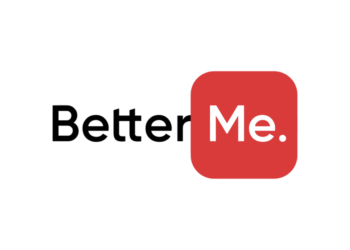
![Jak Zorganizować Sylwestra w Domu: Sprawdzone Triki na Ostatnią Chwilę 2025 Jak Zorganizować Sylwestra w Domu: Sprawdzone Triki na Ostatnią Chwilę [2025]](https://naszeopinie.net/wp-content/uploads/2025/12/caac16da-2cf8-43de-8185-46c801e908e5-120x86.webp)

![Jaki Smartwatch Dla Ciebie? Praktyczny Przewodnik Zakupowy [Z Przykładami] Jaki Smartwatch Dla Ciebie? Praktyczny Przewodnik Zakupowy [Z Przykładami]](https://naszeopinie.net/wp-content/uploads/2025/12/52182fbb-05dd-4fca-9927-e39dffbc0be5-120x86.webp)

